WPS Word取消自动编号的方法
时间:2023-11-13 11:43:24作者:极光下载站人气:81
很多小伙伴在对文字文档进行编辑时都会选择使用Wps软件,因为wps中的功能十分的丰富,并且操作简单。在WPS中,我们可以给文字文档添加图片、图表或是表格等各种内容,还可以对文档进行各种设置。例如当我们想要取消编辑文档时的自动编号功能时,我们只需要进入WPS选项页面,然后在该页面中点击打开编辑选项,最后取消勾选自动编号下的选项,再点击确定选项即可。有的小伙伴可能不清楚具体的操作方法,接下来小编就来和大家分享一下WPS Word取消自动编号的方法。
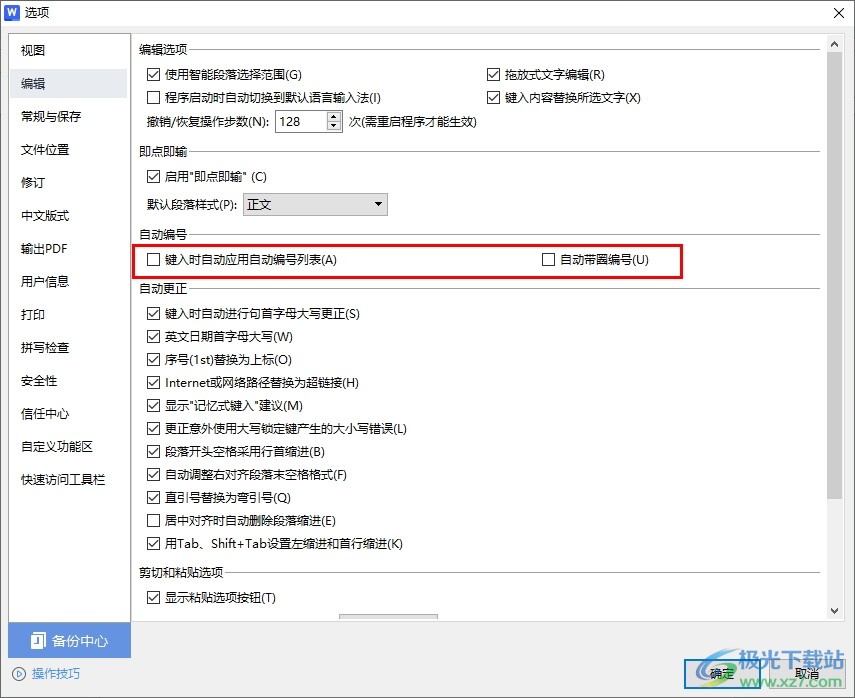
方法步骤
1、第一步,我们右键单击一个文字文档,然后在菜单列表中点击打开方式选项再在子菜单列表中选择WPS office选项
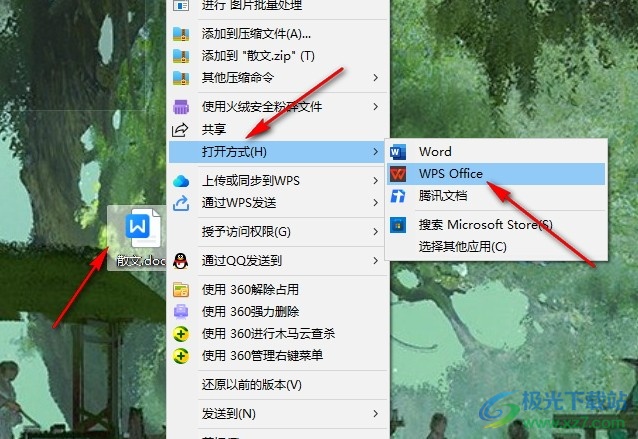
2、第二步,进入WPS页面之后,我们在该页面的左上角点击打开“文件”选项
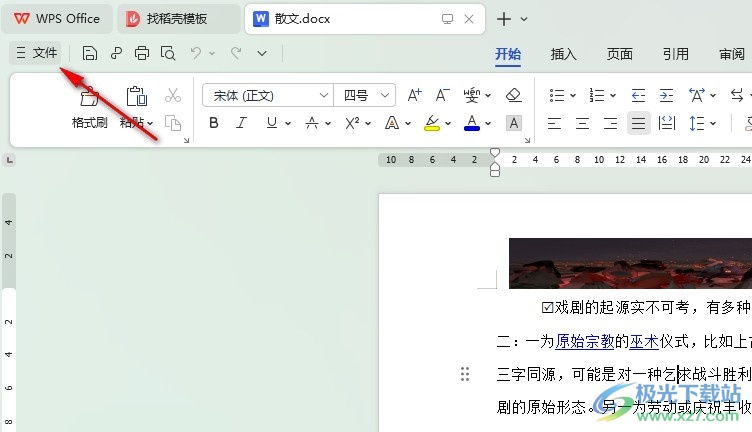
3、第三步,打开文件选项之后,我们在左侧列表中点击打开“选项”
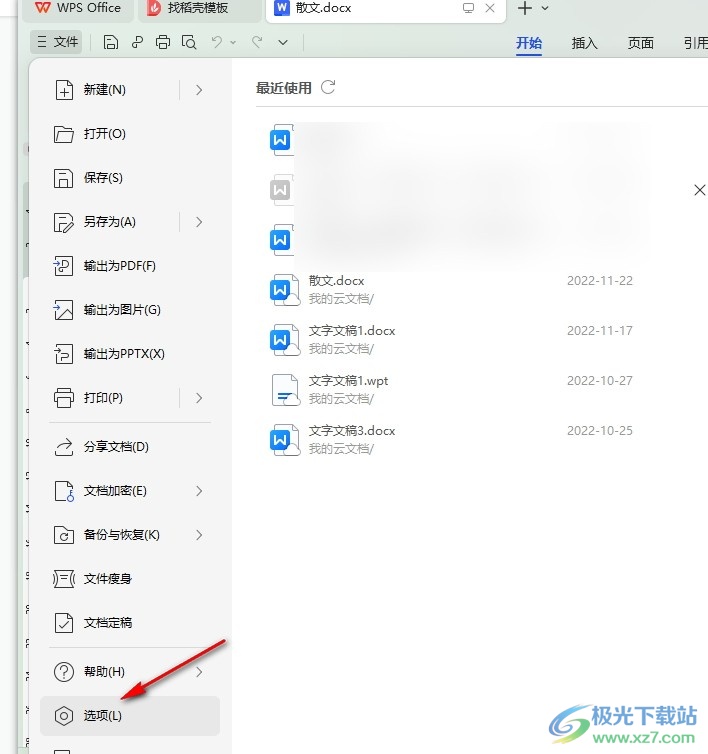
4、第四步,进入选项页面之后,我们在左侧列表中点击打开“编辑”选项
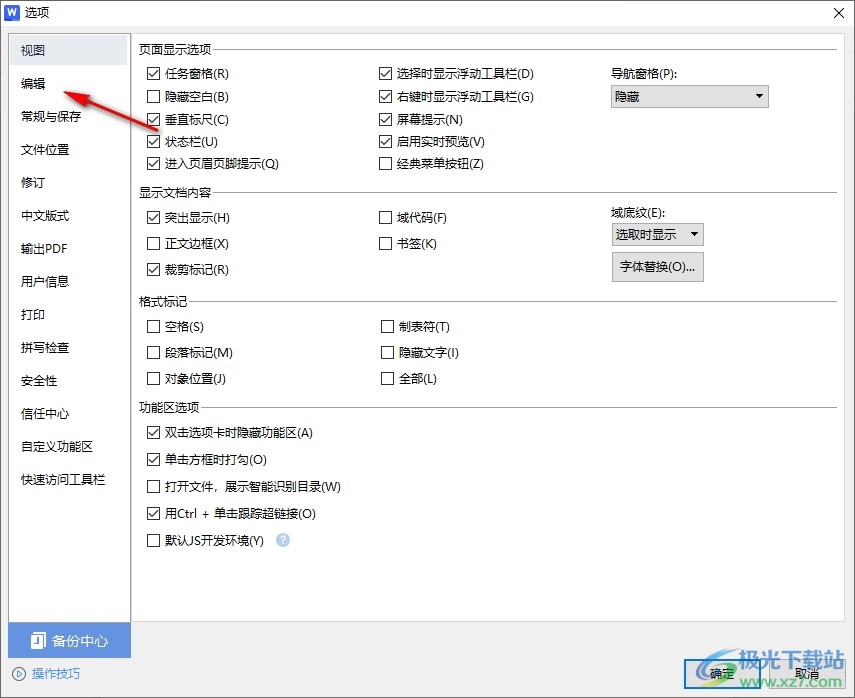
5、第五步,最后我们在编辑页面中将自动编号下的两个选项的勾选都取消,再点击确定选项即可
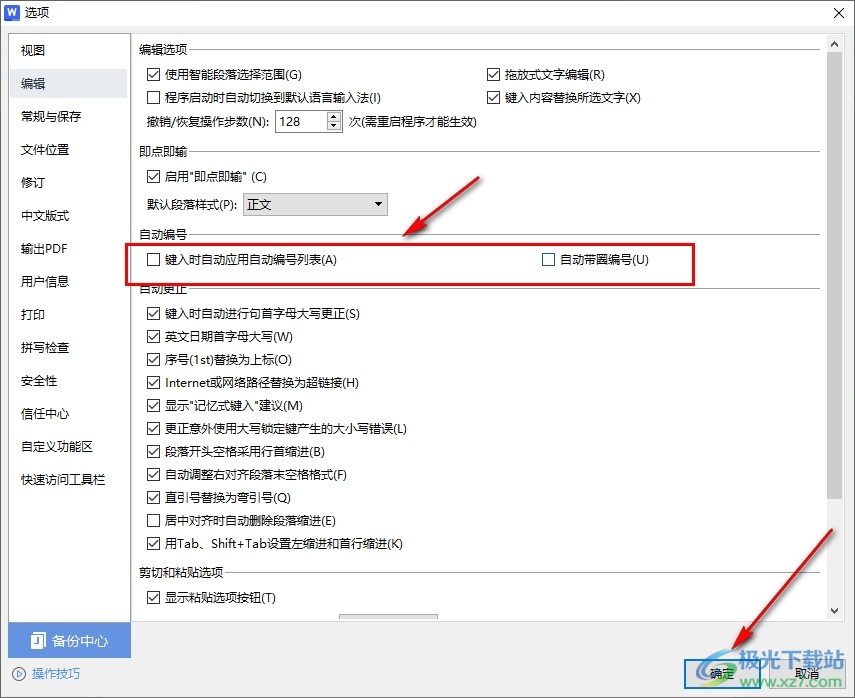
以上就是小编整理总结出的关于WPS Word取消自动编号的方法,我们在WPS页面中打开文件选项,再在下拉列表中打开“选项”,最后在编辑设置页面中将自动编号下的选项取消勾选并点击确定选项即可,感兴趣的小伙伴快去试试吧。

大小:240.07 MB版本:v12.1.0.18608环境:WinAll, WinXP, Win7, Win10
- 进入下载
相关推荐
相关下载
热门阅览
- 1百度网盘分享密码暴力破解方法,怎么破解百度网盘加密链接
- 2keyshot6破解安装步骤-keyshot6破解安装教程
- 3apktool手机版使用教程-apktool使用方法
- 4mac版steam怎么设置中文 steam mac版设置中文教程
- 5抖音推荐怎么设置页面?抖音推荐界面重新设置教程
- 6电脑怎么开启VT 如何开启VT的详细教程!
- 7掌上英雄联盟怎么注销账号?掌上英雄联盟怎么退出登录
- 8rar文件怎么打开?如何打开rar格式文件
- 9掌上wegame怎么查别人战绩?掌上wegame怎么看别人英雄联盟战绩
- 10qq邮箱格式怎么写?qq邮箱格式是什么样的以及注册英文邮箱的方法
- 11怎么安装会声会影x7?会声会影x7安装教程
- 12Word文档中轻松实现两行对齐?word文档两行文字怎么对齐?
网友评论